갤럭시 스마트폰 사용자는 PC와 스마트폰을 연결하는 삼성 덱스를 사용할 수 있습니다. 기존에도 미러링를 활용해서 스마트폰을 모니터나 TV에 연결할 수 있었지만 덱스는 단순한 미러링을 넘어서서 PC와 모바일의 멀티태스킹 환경을 구성할 수 있습니다. 삼성 덱스 사용법은 매우 간단합니다.
현재 무선 연결과 유선 연결 모두 활용할 수 있지만 유선 연결 방법이 훨씬 장점이 많습니다. 특히 PC와 덱스를 연결해놓고 사용하는 환경이라면 유선 연결이 무조건 더 좋습니다. 왜냐하면 무선 연결은 동일한 와이파이 환경에 PC와 스마트폰이 연결되어 있어야 하며 핸드폰의 발열과 배터리 소모가 심하기 때문입니다.
반면에 유선 연결은 스마트폰이 케이블로 연결되어 있기 때문에 배터리도 충전되며 연결 안정성도 더 높고 데이터 전송 속도도 훨씬 빠릅니다. 그렇기 때문에 유선 연결을 활용한 삼성 덱스 사용법 위주로 살펴보도록 하겠습니다.
삼성 덱스 사용법 요약
삼성 덱스는 PC, TV, 모니터에 스마트폰을 연결함으로써 더 큰 화면에서 데이터 전속 및 멀티태스킹 작업을 할 수 있도록 제공되는 무료 소프트웨어입니다. PC 작업 중에 스마트폰에 문자, 전화, 알림이 오면 매번 핸드폰을 들고 확인을 해야 했는데 덱스를 연결해놓으면 PC에서 스마트폰 조작이 가능하기 때문에 훨씬 작업 편의성이 높아집니다. 삼성 덱스 사용법을 간단하게 요약하면 총 3단계로 구분할 수 있습니다.
1. 삼성 덱스 설치
- 삼성 공식 서비스센터 페이지에 접속합니다. (바로가기)
- 화면의 안내에 따라 DEX 설치 프로그램을 다운로드 받고 설치합니다.
- 프로그램의 안내에 따라 PC에 덱스 앱을 설치하고 실행합니다.
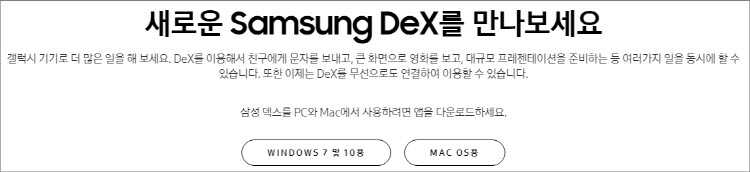
2. 스마트폰과 DEX 연결하기
- PC에 설치한 덱스 앱을 실행합니다.
- USB 케이블로 PC와 스마트폰을 연결합니다. (USB A to C & USB C to C)
- 스마트폰 알림창에 DEX를 시작할까요? 라는 문구가 생성됩니다.
- 지금 시작 버튼을 시작하면 PC와 스마트폰이 자동으로 연결됩니다.
- 덱스 앱에서 스마트폰의 모든 조작이 가능합니다.
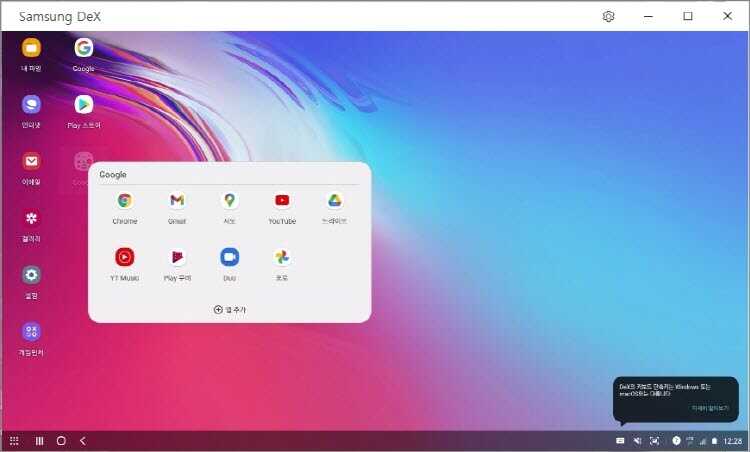
3. 삼성 덱스 활용 방법
삼성 덱스 사용법은 매우 간단합니다. 데이터나 파일 전송은 PC의 바탕화면과 덱스 앱에서 전송하고 싶은 파일을 마우스로 드래그 하여 끌어다 놓기만 하면 됩니다. 스마트폰에서 울리는 문자, 카카오톡, 데이터 전송, 인터넷, 알림 확인도 모두 컴퓨터의 덱스 앱에서 처리할 수 있습니다.
멜론, 벅스, 지니, 유튜브 뮤직 등 스마트폰에서 이용하는 음악 앱의 실행과 볼륨 조절도 모두 덱스로 가능합니다. 덱스 연결 상태에서는 PC의 스피커로 음악이 재생되지만 볼륨 설정을 통해서 출력 디바이스를 스마트폰으로 선택하는 것도 가능합니다.
덱스 앱은 윈도우 바탕화면 환경과 매우 유사한 구조를 가지고 있습니다. 그렇기 때문에 필요한 앱은 마우스로 1초 정도 꾹 눌러주는 것으로 바탕화면에 바로가기를 생성할 수 있습니다.
업무 중간에 울리는 스마트폰 알림 때문에 귀찮게 스마트폰 화면을 열지 않아도 되기 때문에 매우 편리합니다. 유선 연결의 특성상 케이블을 연결한 순간부터 자동으로 배터리가 충전되기 때문에 무선 연결과 달리 배터리 소모 걱정도 할 필요가 없습니다.
삼성 덱스의 장점 및 단점
삼성 덱스 사용법은 매우 간단하고 업무의 효율성을 극대화시킬 수 있습니다. 실제로 저는 매우 만족하면서 덱스를 활용하고 있으며 다른 사람들에게도 덱스 활용을 적극적으로 추천하고 있습니다.
- 음악 재생, 모바일 뱅킹, 공과금 납부, 쇼핑, 문자, 카카오톡, 전화, 사진, 데이터 전송, 파일 주고 받기, 알림 제어가 가능합니다.
- PC에서 스마트폰의 모든 조작이 가능합니다.
- 지문 인증이나 얼굴 인식이 요구되는 작업의 경우 스마트폰에서 지문 인증을 하거나 덱스에서 비밀번호 입력으로 해결할 수 있습니다.
- PC에서 빅스비 호출 및 사용이 가능합니다.
- 고속 충전은 지원되지 않습니다.
- 덱스 앱 자체는 해상도가 높지 않기 때문에 고해상도 모니터에서 선명하게 보이지 않을 수 있습니다.
갤럭시 폴드4 출시 정보

